2.颜色设置
颜色页面包含了设计中层、保护带、板框、布线等内容,如图9-10所示。
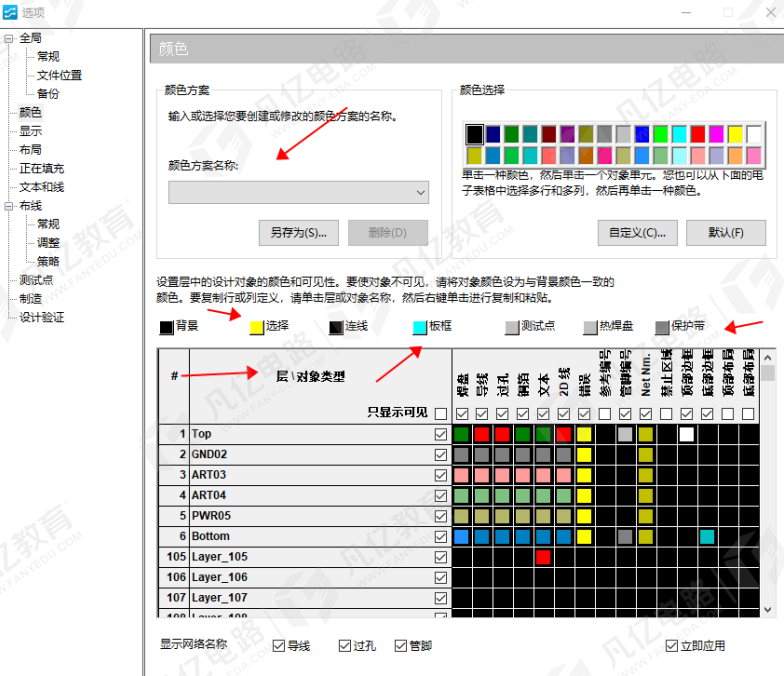
图9-10 颜色页设置
颜色设置以个人的喜好进行,可将常用的显示内容保存,以便后期调用,减少设置次数。
3.显示设置
显示页可按默认设置即可,如图9-11所示。
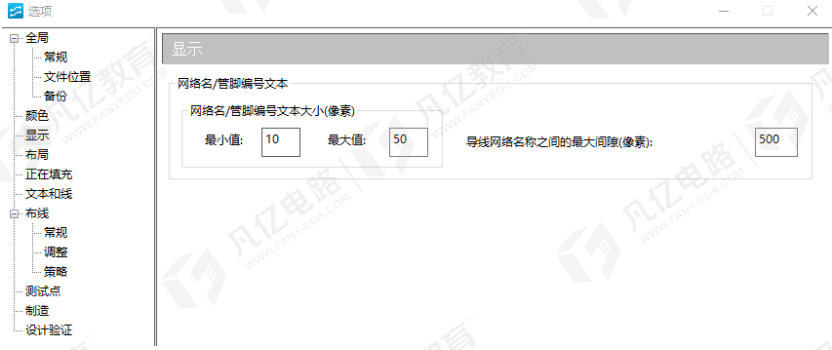
图9-11 显示页设置
4.布局设置
布局页设置可参考图9-12,推荐勾选“移动带扇出的元器件”。
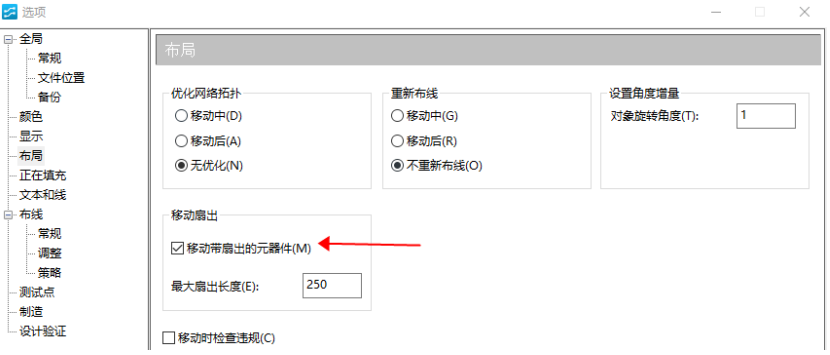
图9-12 布局设置
5.正在填充设置
正在填充页设置可参考图9-13,此页选项在PADS Layout组件内设置完成后不需要再设置。

图9-13 正在填充页设置
6.文本和线页设置
此页可按默认设置即可,如图9-14所示。
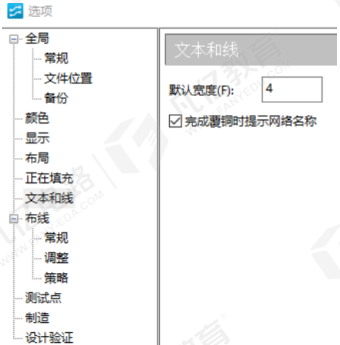
图9-14 文本和线页设置
7.布线设置
布线下常规页设置如图9-15所示。
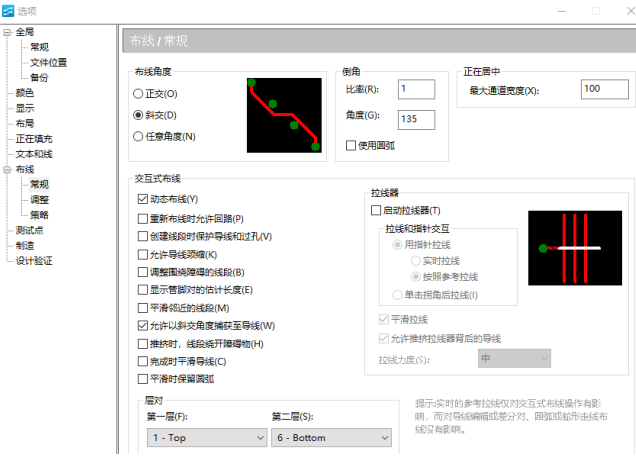
图9-15 布线下常规页设置
(1)“交互式布线”下,推荐选择“动态布线”选项,“重新布线时允许回路”选项可根据情况勾选,选择后不会自动删除有环路的布线,一般只有在处理电源时勾选,“创建线段时保护导线和过孔”选项不建议勾选,勾选后会让布线和过孔处于保护状态。
(2)“层对”下一般会选择TOP、BOTTOM。
(3)“拉线器”下一般根据情况勾选,勾选后布线时会自动优化布线路径,常规状态下不建议勾选。
布线下调整页面设置图9-16所示。
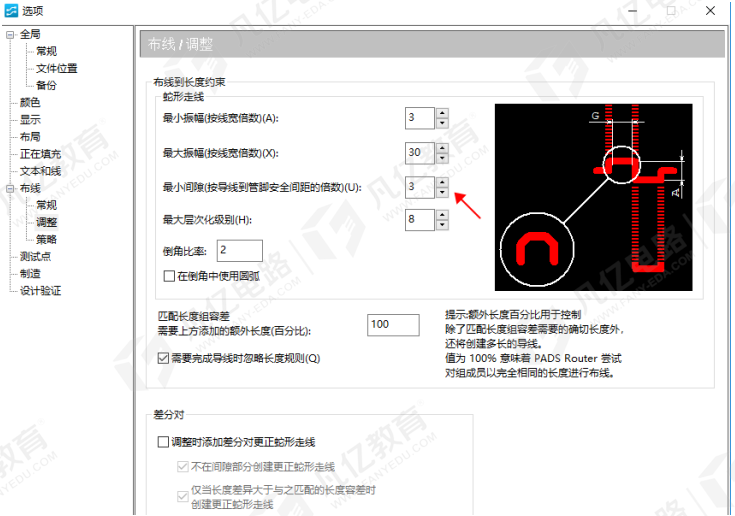
图9-16 布线下调整页设置
(1)“最小间隙”推荐为3,即等长间距为3倍线宽,如等长空间受限,可根据情况调整为2,不建议比2小。
(2)“在倒角中使用圆弧”一般不勾选,高速信号要求布线为弧形时勾选。
(3)“调整时添加差分对更正蛇形连线”一般不勾选,在自动布线时勾选。
布线下策略页设置可按默认设置即可,如图9-17所示。
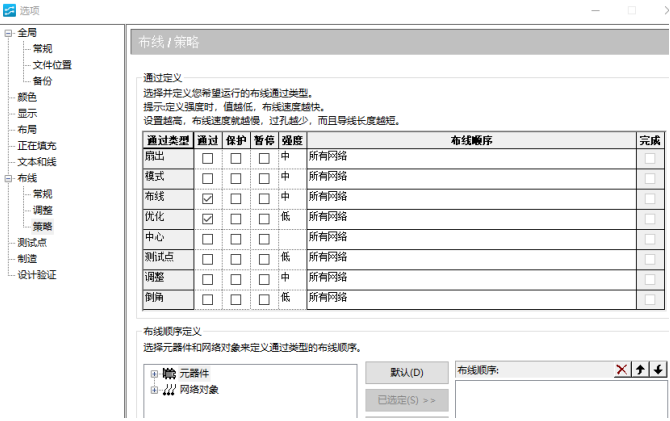
图9-17 布线下策略页设置
其他如“测试点”、“制造”、“设计验证”设置一般不做特殊处理,按系统默认设置就行。

 扫码关注
扫码关注

